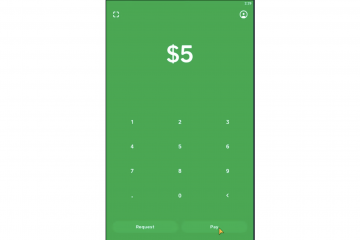Valorant は、Riot Games の人気のタクティカル シューターで、ミッドレンジのハードウェアでもスムーズに動作します。このガイドでは、ゲームのダウンロード、適切なインストール、セットアップ中に発生する問題の修正について説明します。
ただし、Valorant をダウンロードする前に、PC がゲームを処理できることを確認してください。 PC が満たす必要がある最小要件は次のとおりです。
OS: Windows 10 以降 (64 ビット) CPU: Intel i3-4150 または AMD 同等の GPU: Intel HD 3000 または GeForce GT 730 RAM: 4 GB ストレージ: 少なくとも 30 GB の空き容量
1) ライアット ゲームの公式 Web サイトで Valorant をダウンロードします
ブラウザを開いて、Riot Games の公式 Valorant ダウンロード ページにアクセスします。次に、[ダウンロード] をクリックして、インストーラー ファイルを PC に保存します。次に、Win + E を押してエクスプローラーを開き、ダウンロード フォルダーに移動します。


ここから、Install_VALORANT.exe をダブルクリックしてセットアップを開始し、インストーラーが Riot Client と Vanguard (アンチチート サービス) を追加できるようにします。最後に、Riot アカウントでログインするか、アカウントを作成して完了します。
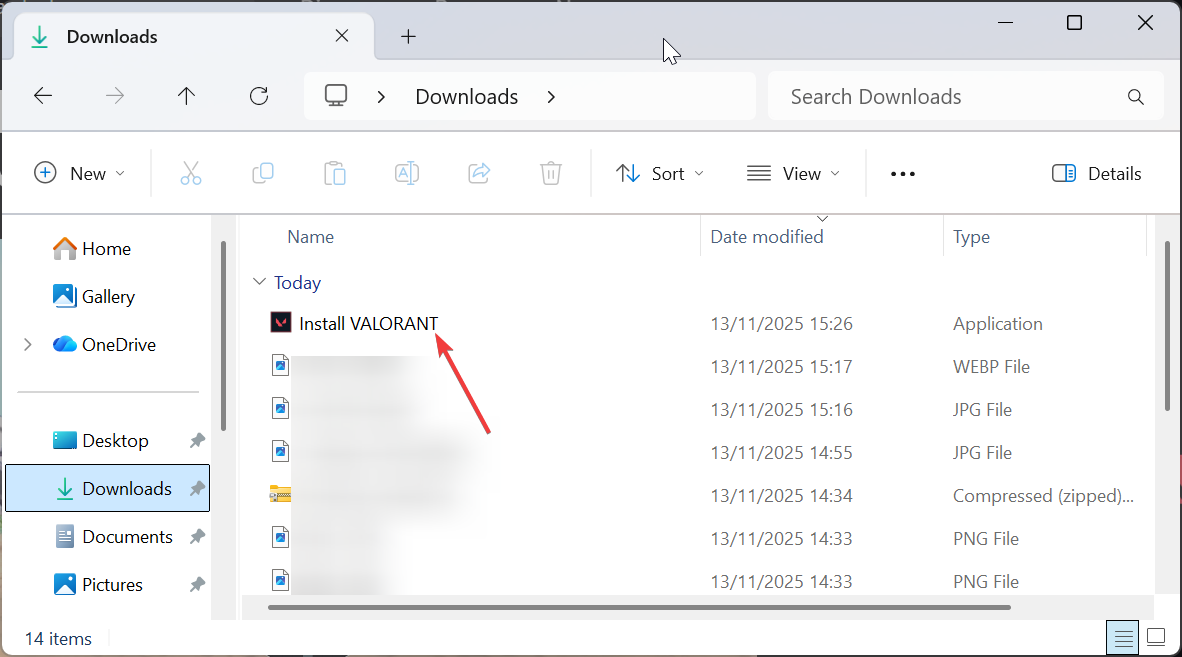
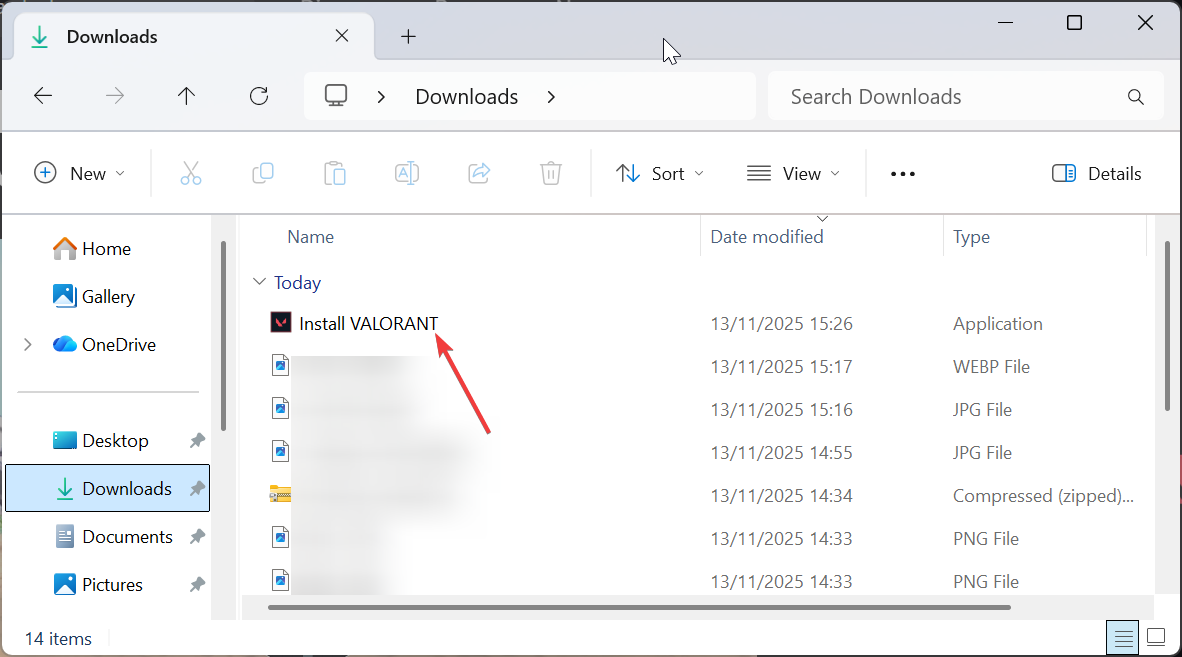
ヒント: Valorant のインストーラーは約 70 MB ですが、アップデート後の完全なダウンロードは 30 GB を超えます。 100 Mbps の接続は通常 30 分以内に終了しますが、低速のリンクでは 1 時間以上かかる場合があります。
2) Epic Games ストア経由で Valorant をインストールする (別の方法)
Epic Games Launcher を開き、[ストア] タブに移動して、Valorant を検索します。 Epic Games Launcher オンライン ストアにアクセスして Valorant を検索することもできます。
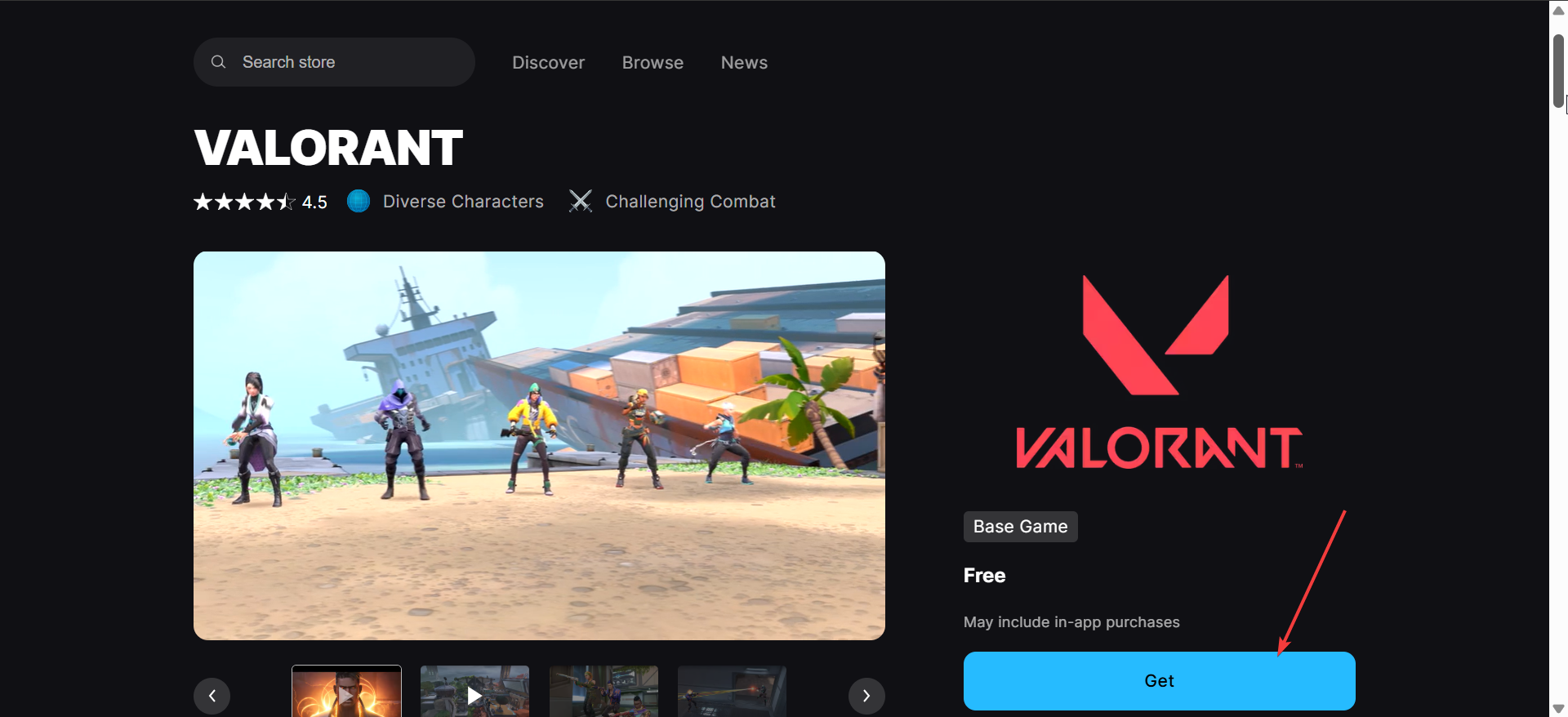
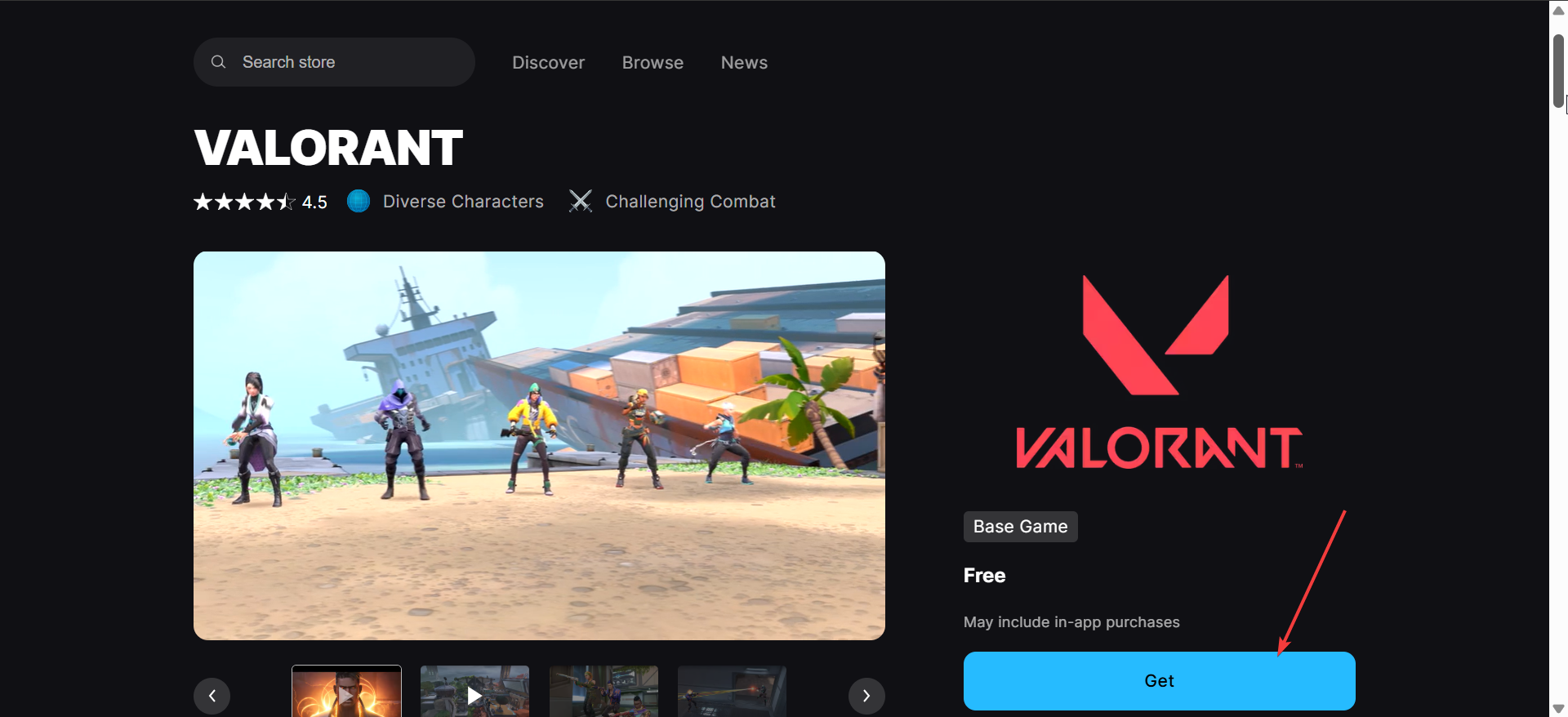
次に、[入手] をクリックして無料購入を確認します。最後に、ライブラリに表示されたら [インストール] をクリックし、Riot クライアントのセットアップが完了するまで待ってから、ゲームを起動します。
3) インストールを確認し、初めてログインします。
インストールしたら、Riot クライアントから Valorant を起動します。 Riot 認証情報を使用してサインインし、Vanguard を初期化します。クライアントは、メイン メニューが表示される前に、いくつかの小さなパッチをダウンロードする場合があります。
4) 一般的な Valorant ダウンロード エラーのトラブルシューティング
Valorant インストーラーが起動しない: インストーラーを右クリックし、[管理者として実行] を選択します。ウイルス対策ソフトウェアがセットアップをブロックする場合は、ウイルス対策ソフトウェアを一時的に無効にします。インストーラーを削除し、再ダウンロードして、もう一度試してください。 Vanguard またはドライバーのエラー: Vanguard が正しく初期化されるように PC を再起動し、Ctrl + Shift + Esc キーを押してサービスを開き、VGC を再起動します。製造元のソフトウェアまたは Windows Update を介してグラフィックス ドライバーを更新することもできます。 ダウンロードまたは更新速度が遅い: バックグラウンドでのダウンロードまたはストリーミング アプリを閉じ、Wi-Fi の代わりに有線イーサネット接続を使用し、DNS 設定を Google (8.8.8.8) または Cloudflare (1.1.1.1) に変更します。
ダウンロードとセットアップを最適化するためのヒント
ロード時間を短縮するには SSD を使用する: Valorant を SSD にインストールすると、HDD と比較して起動時間がほぼ半分に短縮されます。また、試合中のマップの読み込み速度も向上します。 ネットワークがアイドル状態のときに更新をスケジュールする: Riot は頻繁にパッチをプッシュします。ダウンロードを営業時間外に設定すると、中断が防止され、より高速な速度が保証されます。 グラフィック ドライバーを最新の状態に保つ: 更新された GPU ドライバーにより FPS が向上し、起動の問題が修正されます。内蔵の Windows ドライバー更新ツールを使用して簡単にチェックすることもできます。
FAQ
管理者権限なしで Valorant をインストールできますか? いいえ。Riot Vanguard を正しくインストールするには管理者アクセスが必要です。
Valorant を別のドライブに移動できますか? はい。 Riot Client のインストール フォルダーを新しい場所に移動し、ランチャーからファイルを確認できます。
Valorant はラップトップでも動作しますか? はい、ラップトップが最小要件を満たしており、Windows 10 以降が実行されていれば可能です。
手順の概要
システム要件を確認してください。 Riot の公式 Web サイトまたは Epic Games Store から Valorant をダウンロードします。 インストーラーを実行してセットアップを完了します。 Riot アカウントでログインします。 起動の問題が発生した場合は修正します。
結論
次の手順に厳密に従えば、Valorant を PC に簡単にインストールできます。セットアップが完了したら、最高のパフォーマンスが得られるようにゲーム内設定を調整し、自信を持って競争力のある試合に参加してください。